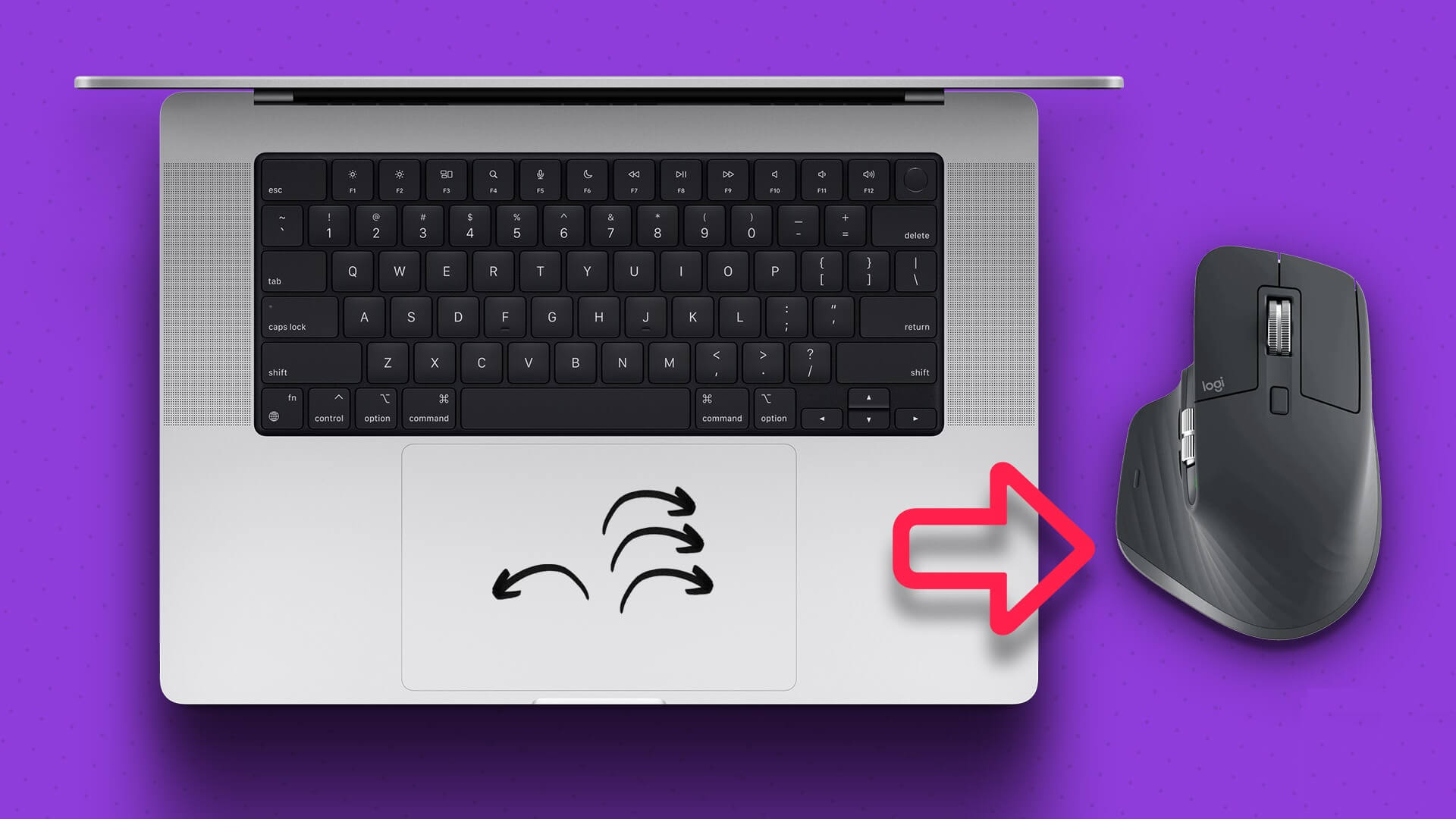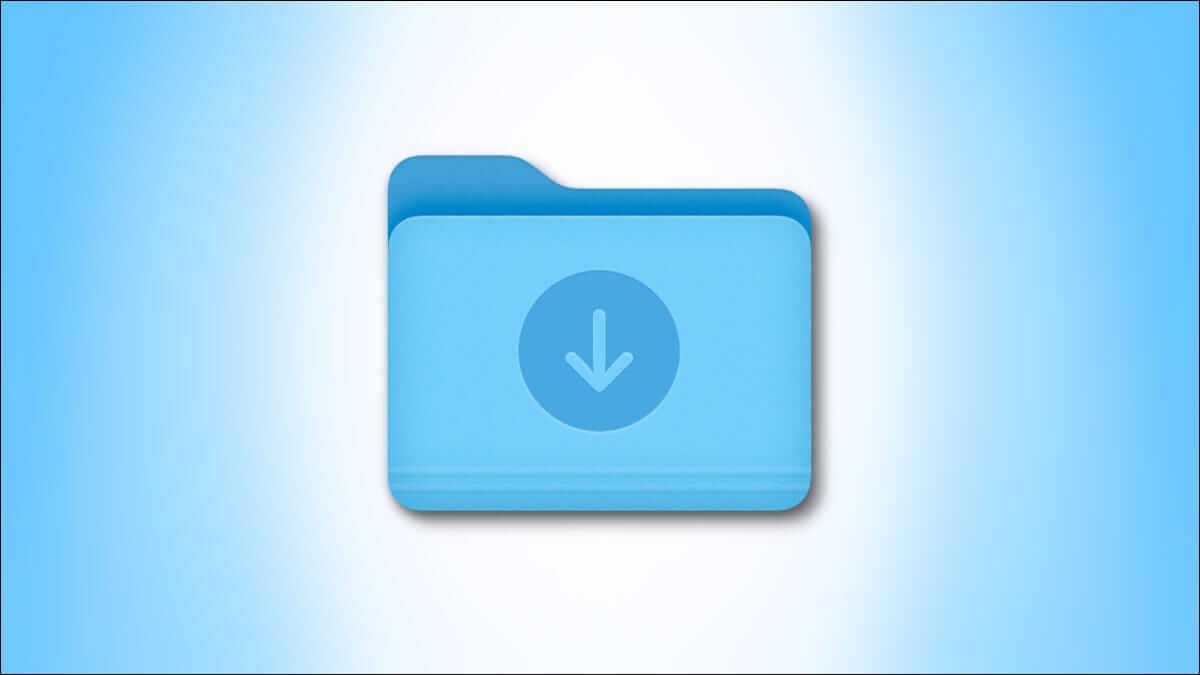A Apple introduziu a Touch Bar nos modelos da Apple MacBook Pro Em 2016, apenas para removê-lo do 2021 MacBook Pro. Embora os fãs das teclas de função apreciem a mudança, outros que aproveitaram ao máximo a Touch Bar definitivamente sentirão falta dela. Foi útil, exceto quando de repente congelou e parou de funcionar. Se você experimenta isso com frequência, não se preocupe. Existem algumas soluções simples para resolver esse problema. Aqui estão as melhores maneiras de corrigir a Touch Bar que não está funcionando no MacBook e reviver sua funcionalidade.
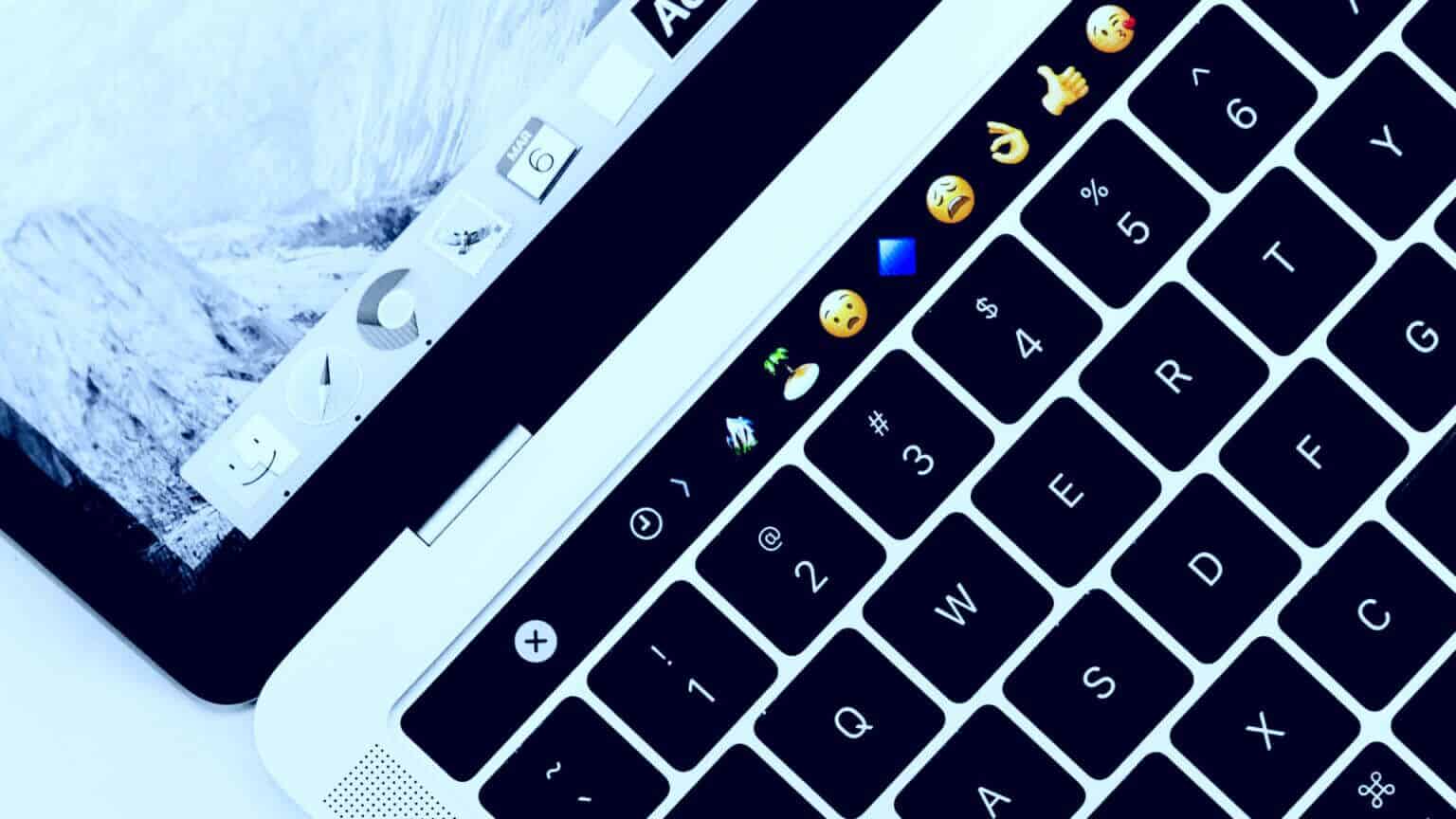
1. Force a reinicialização do MAC
A boa e velha solução para a maioria dos problemas é reiniciar o Mac. Pressione e segure a tecla Power por alguns segundos para forçar a reinicialização do seu Mac se a Touch Bar estiver travada em um estado congelado.

Pressione e segure a tecla Power com o sensor Touch ID até que a tela fique preta e o logotipo da Apple apareça. Solte-o e espere o seu Mac inicializar. Faça login na sua conta e a Touch Bar deve funcionar novamente.
2. Reinicie o servidor TOUCH BAR através do monitor de atividade
A Touch Bar é programada para exibir teclas e funções específicas com base no aplicativo que você está usando no seu Mac. Às vezes, o software responsável por lidar com as tarefas da Touch Bar pode não funcionar conforme o esperado. Uma maneira de corrigir isso é encerrar a atividade do TouchBarServer no Activity Monitor do seu Mac. Veja como fazer isso.
Passo 1: Clique em Tecla de comando e barra de espaço de uma vez para mostrar Busca do Spotlight No seu Mac.
Passo 2: Olhe para Monitor de Atividade e ligue A aplicação clicando nele.
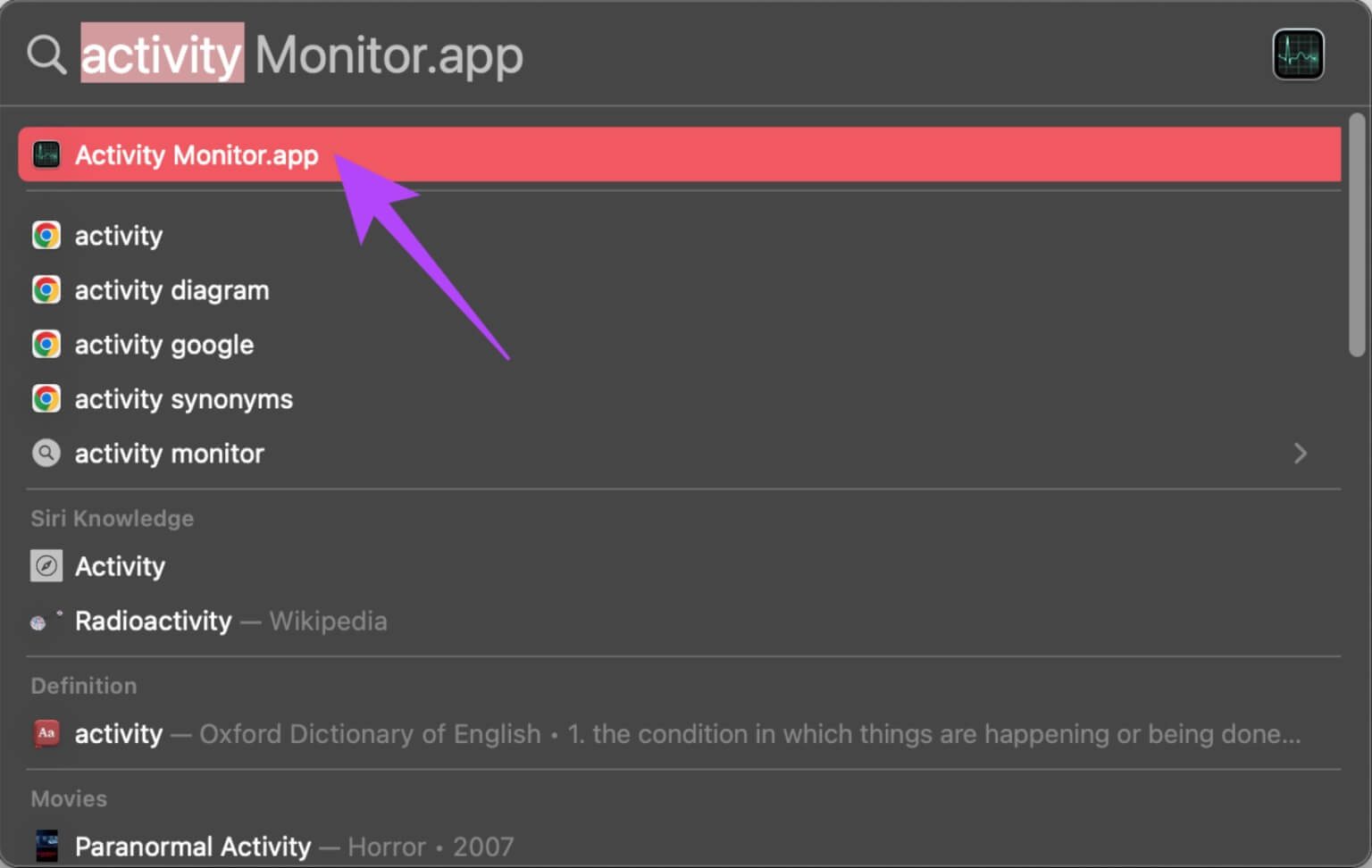
Etapa 3: Troque para guia CPU No topo da janela.
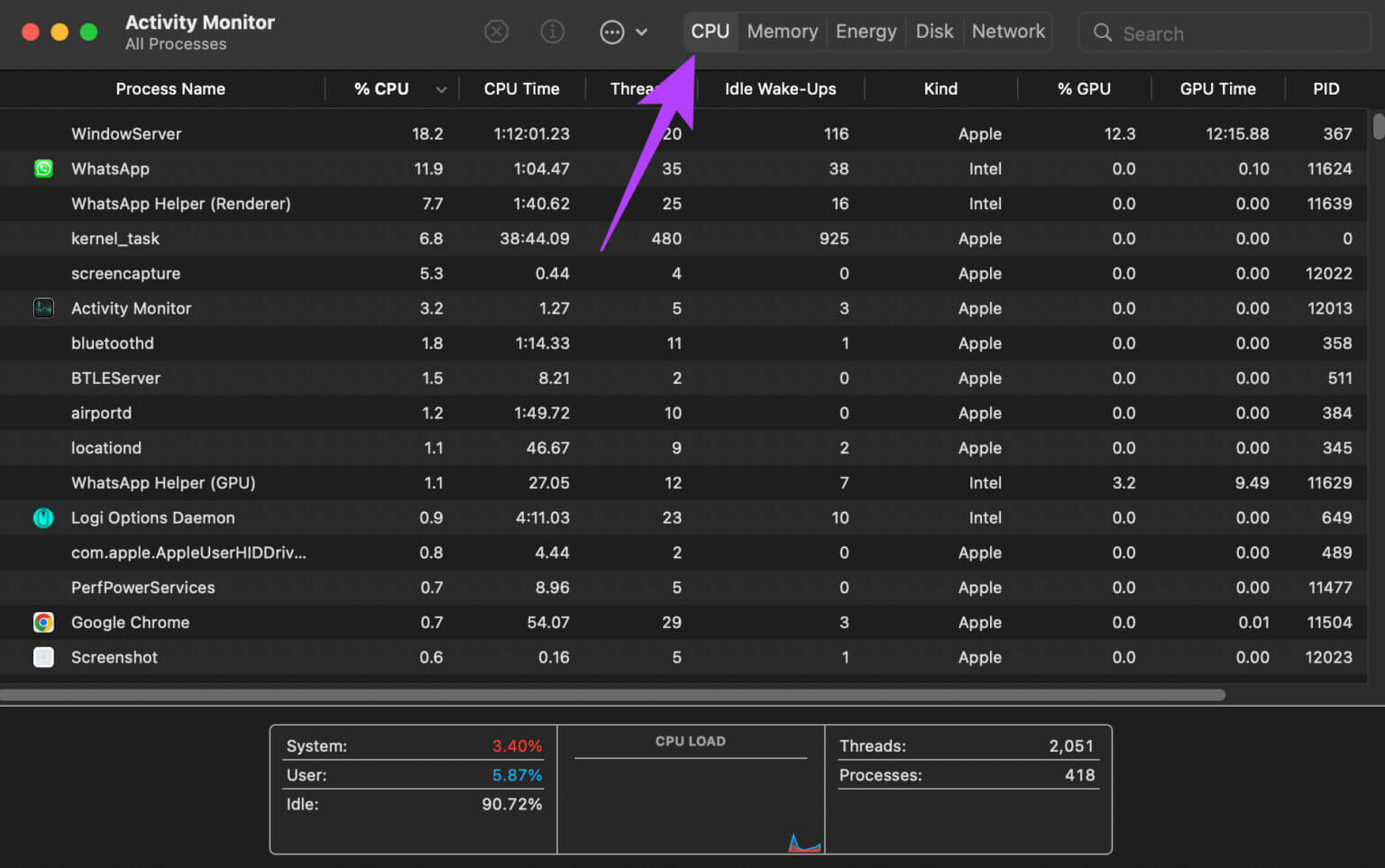
Passo 4: Depois disso, use Barra de pesquisa no canto superior direito para procurar servidor touchbar.
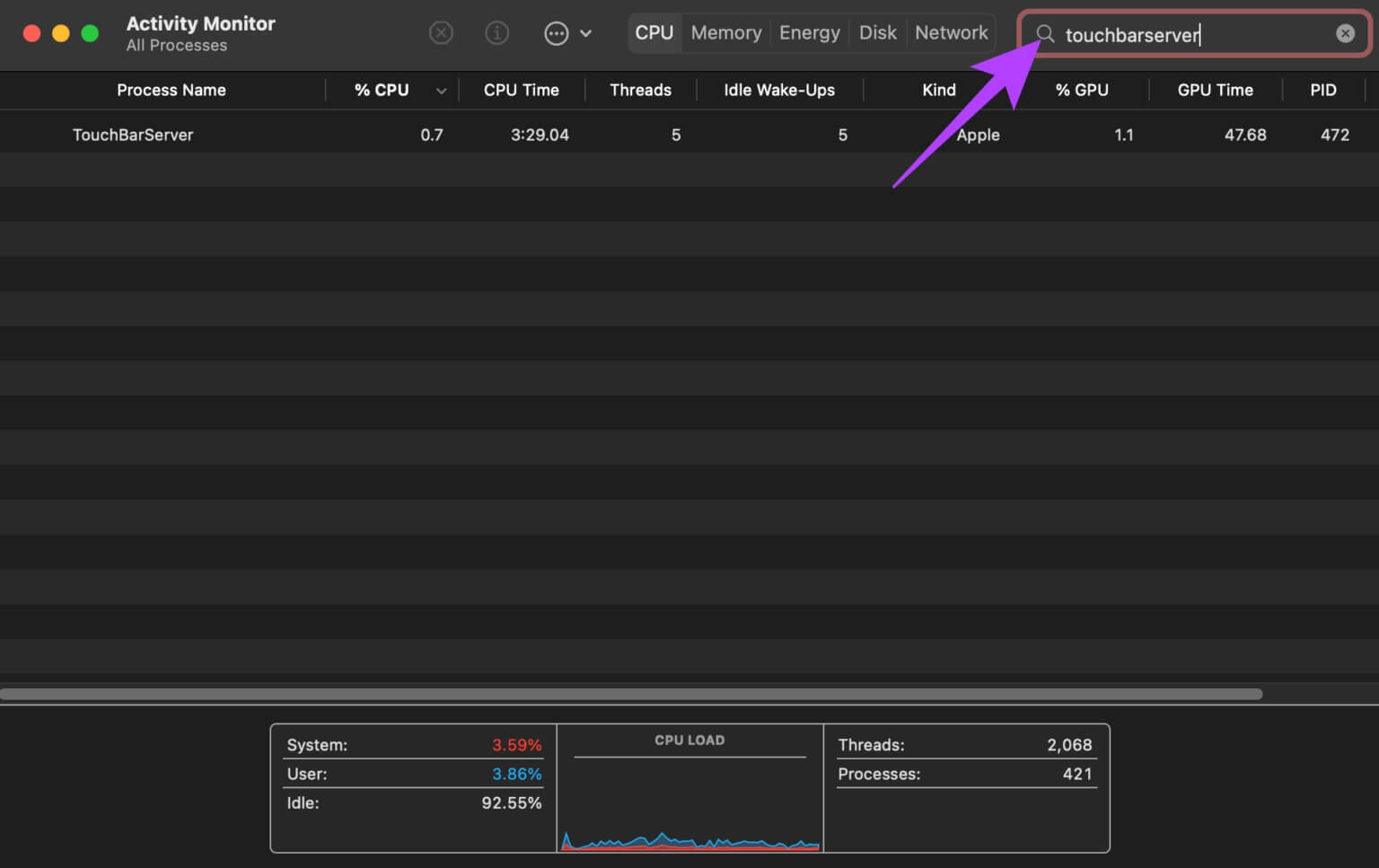
Passo 5: Clique Atividade do TouchBarServer Então clique Botão de parada acima.
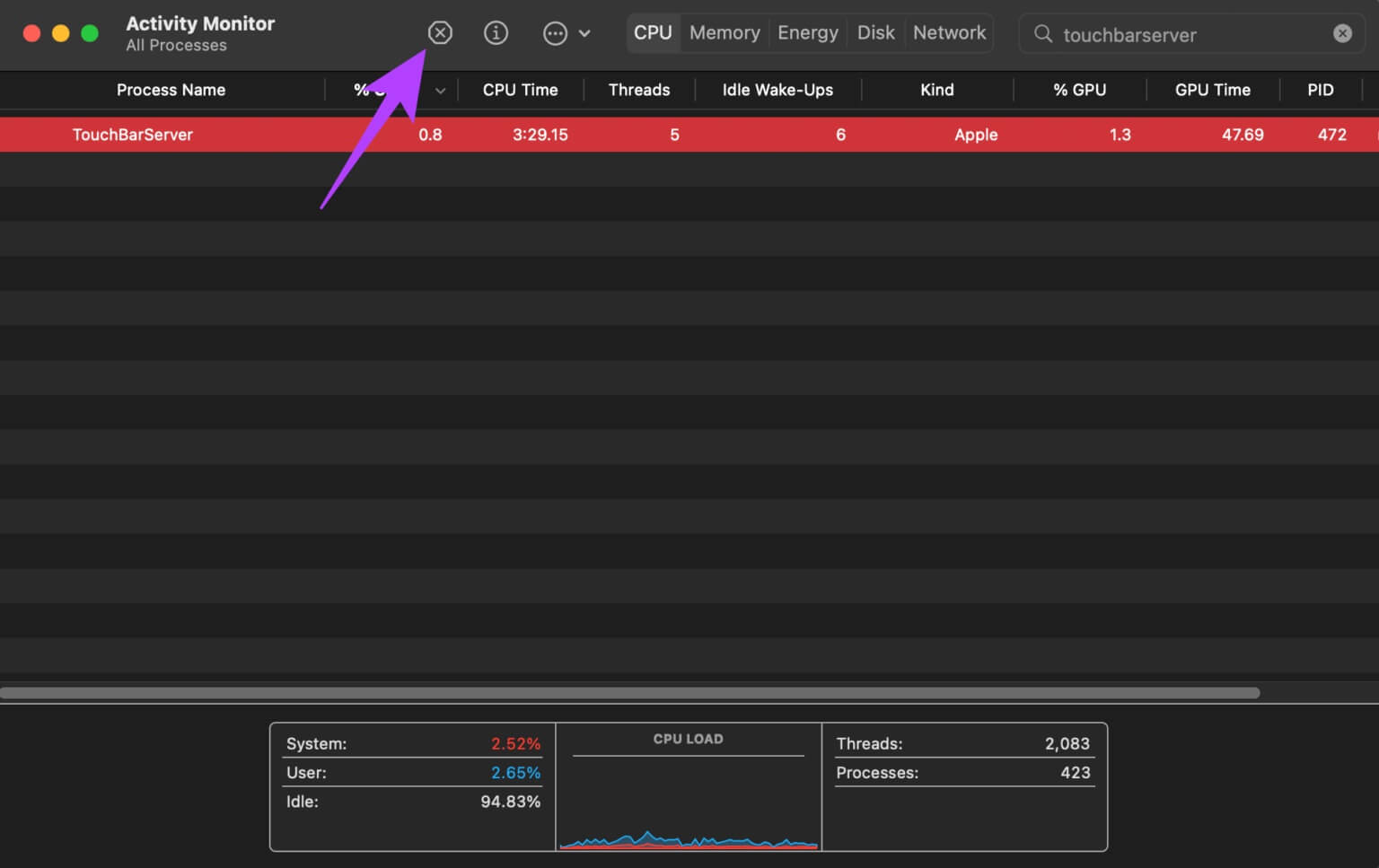
Feche o Activity Monitor e aguarde a reinicialização da atividade. Isso deve corrigir a barra de toque perfeitamente.
3. Reinicie a barra de controle por meio do Activity Monitor
Como o TouchBarServer, há outra atividade relacionada à barra de toque. Se reiniciar a atividade anterior não ajudar, você pode tentar interromper o processo da Control Strip. Isso deve resolver perfeitamente seus problemas com a barra de toque. Veja como é feito.
Passo 1: Clique em Tecla de comando e barra de espaço de uma vez para mostrar Busca do Spotlight No seu Mac.
Passo 2: Olhe para Monitor de Atividade e ligue A aplicação clicando nele.
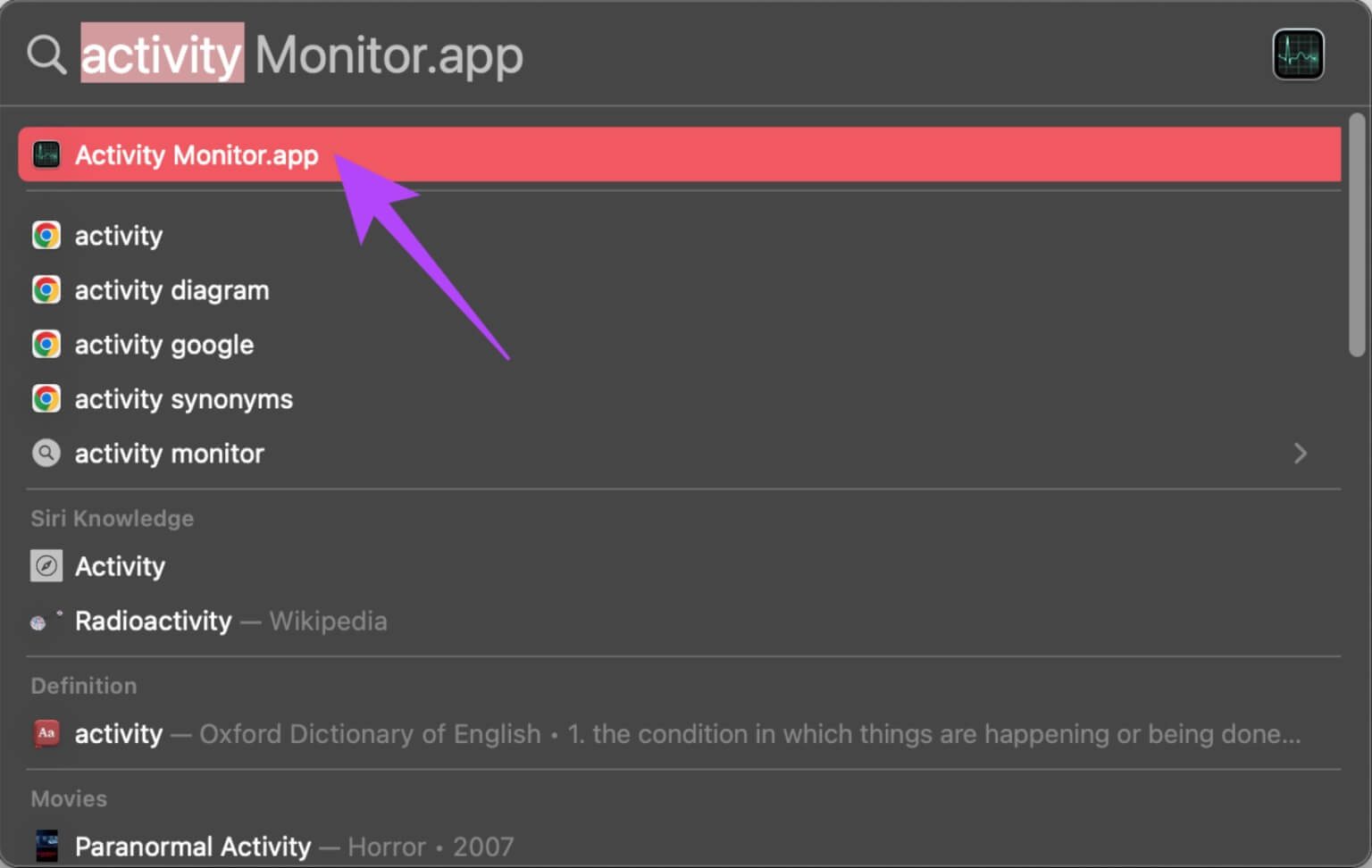
Etapa 3: Troque para guia CPU No topo da janela.
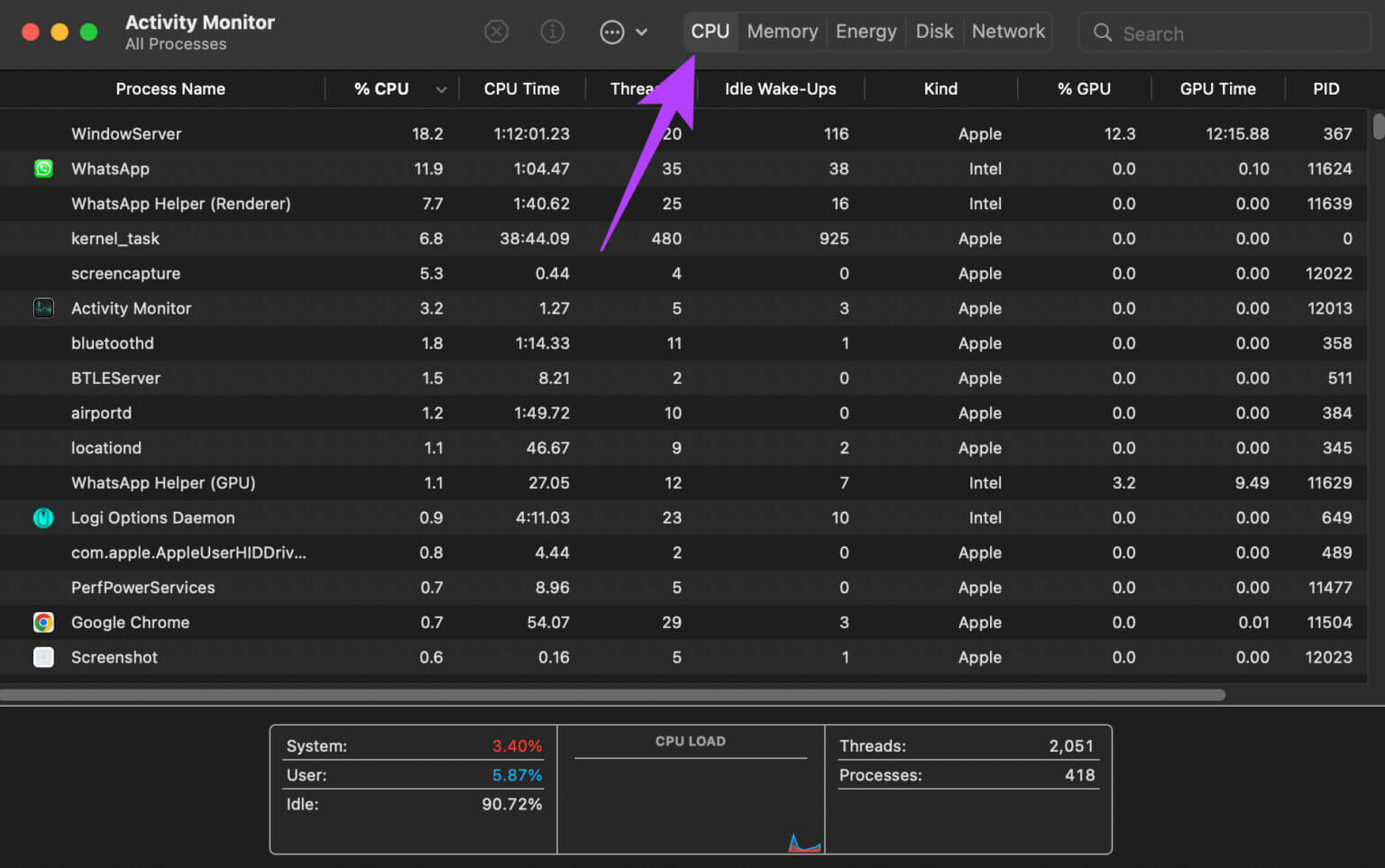
Passo 4: Em seguida, use a barra de pesquisa no canto superior direito para procurar a barra de controle.
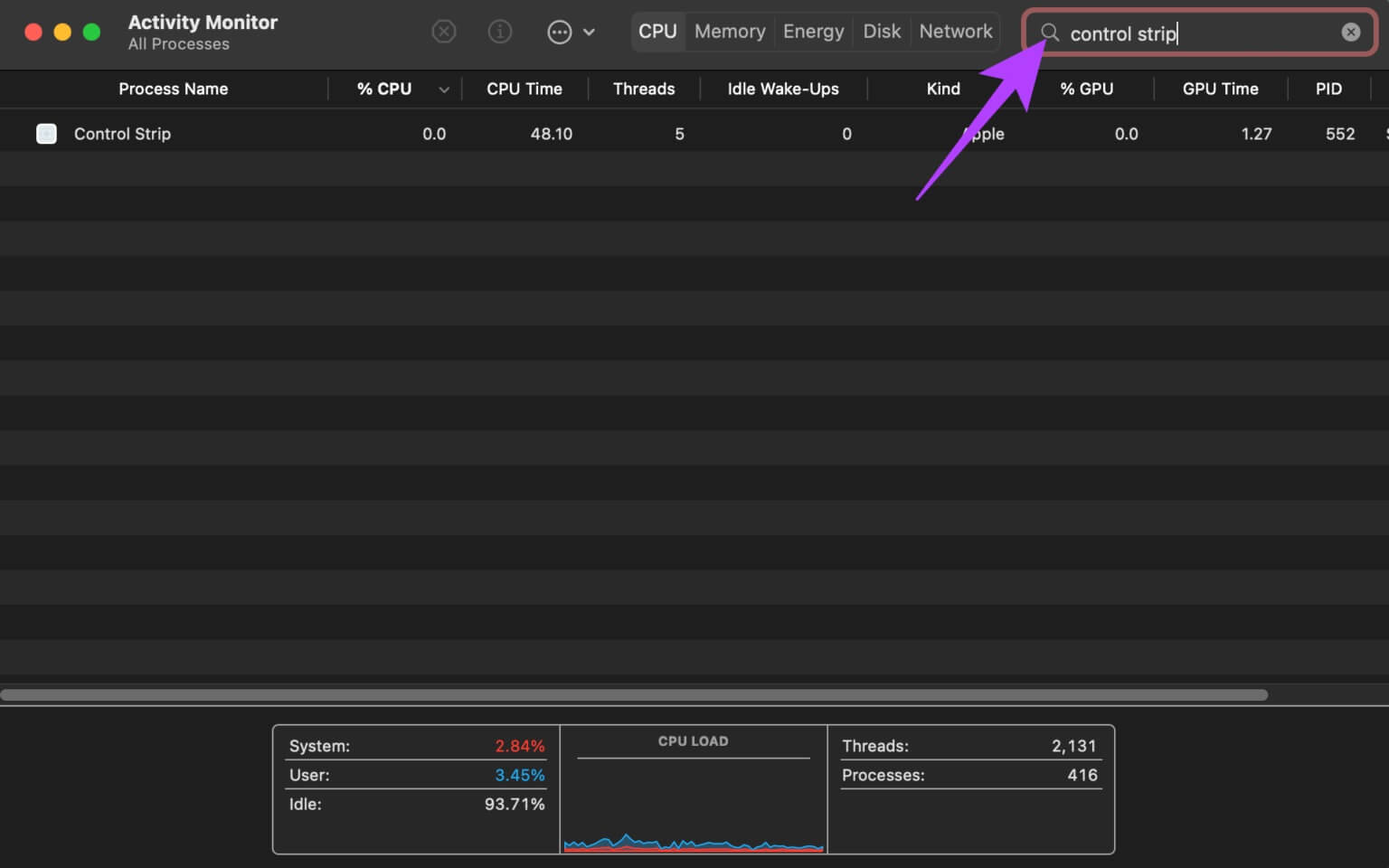
Passo 5: Clique Atividade da faixa de controle E clique Botão de parada acima.
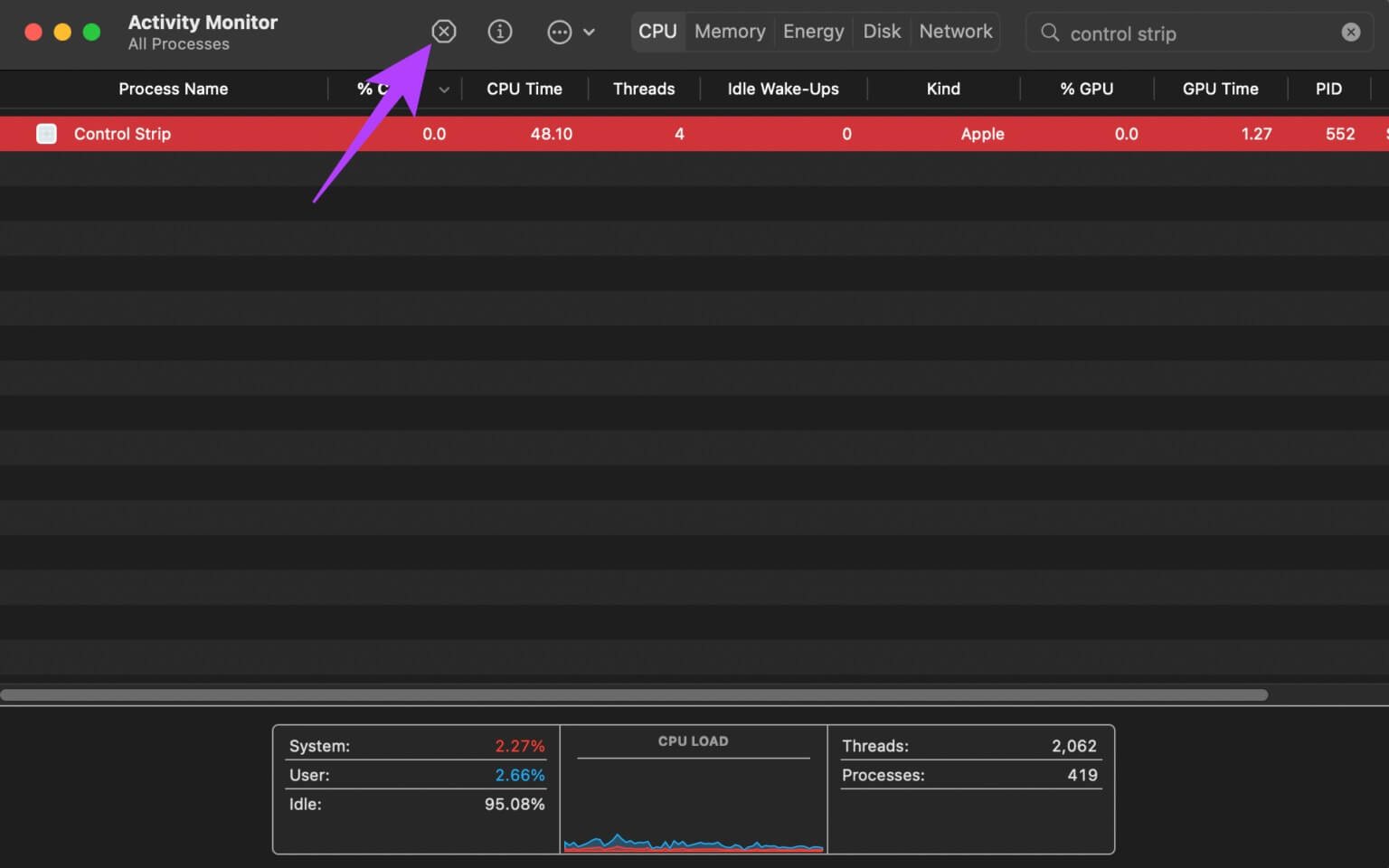
Feche o Activity Monitor e aguarde a reinicialização da atividade. A Touch Bar deve voltar ao normal.
4. Ative a barra de controle de exibição
Se a barra de toque do seu MacBook não estiver congelada, mas algumas opções como controles de mídia e brilho estiverem faltando, há uma boa chance de que a barra de controle esteja desativada. Veja como reiniciá-lo.
Passo 1: Clique Logotipo da Apple no canto superior esquerdo de Tela do Mac.
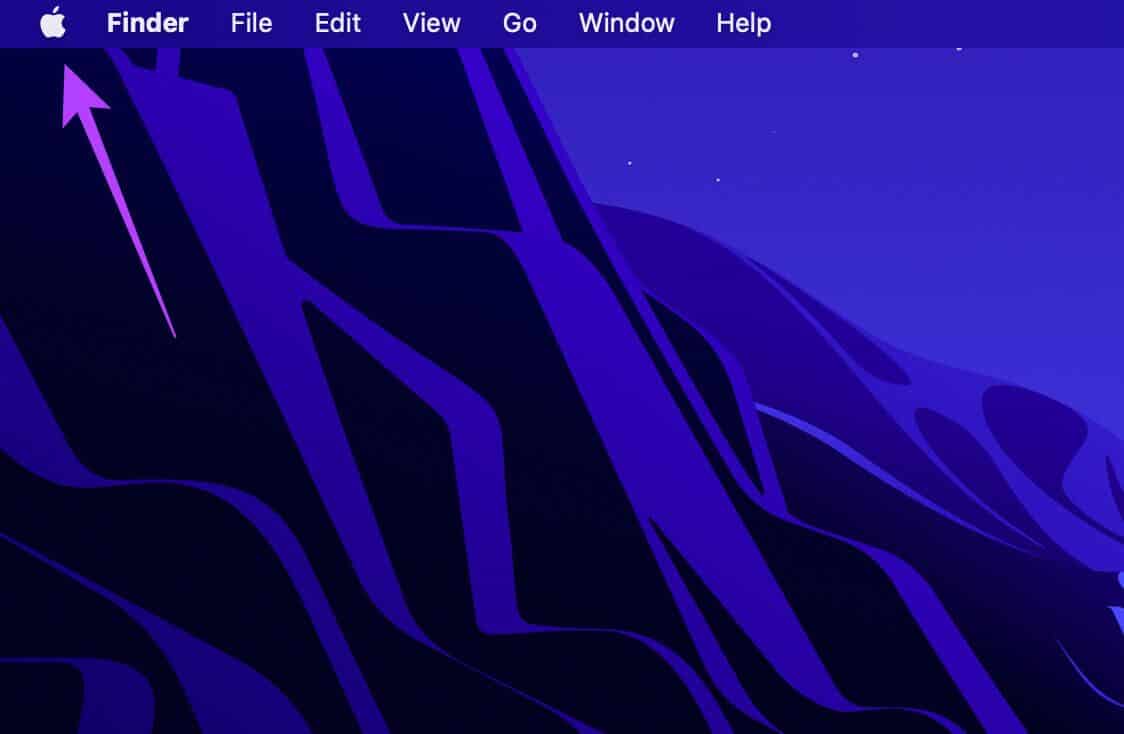
Passo 2: Localizar Preferências do Sistema.
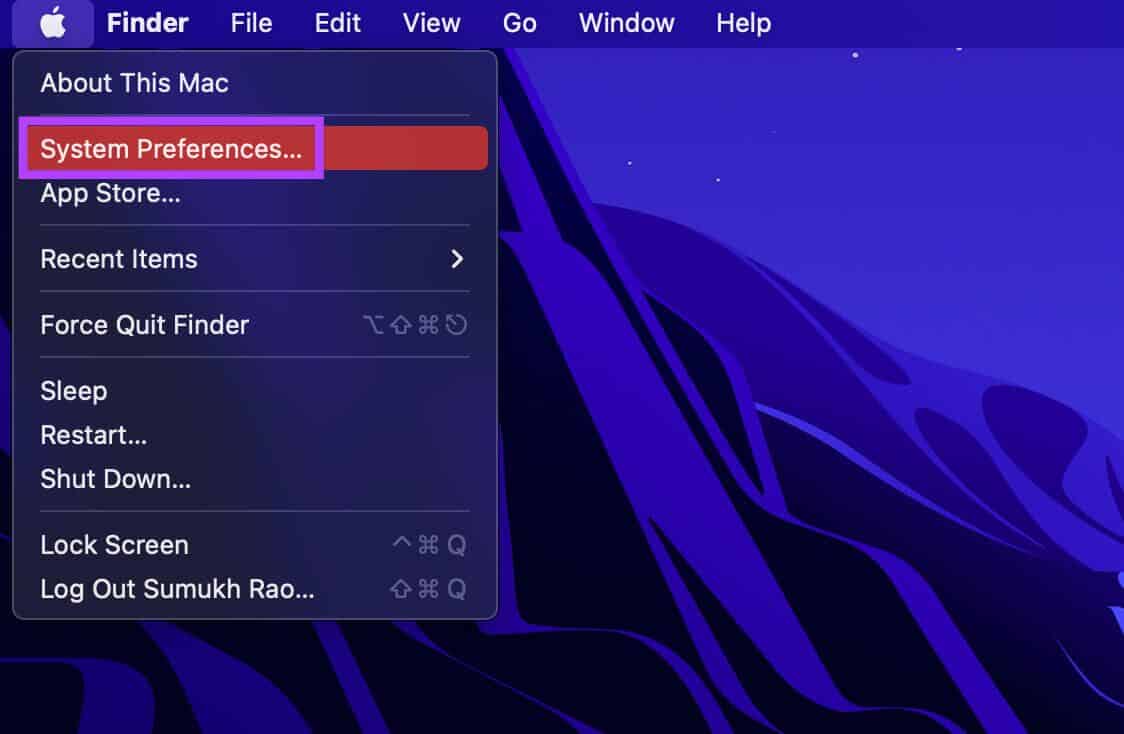
Etapa 3: Agora clique opção de teclado.
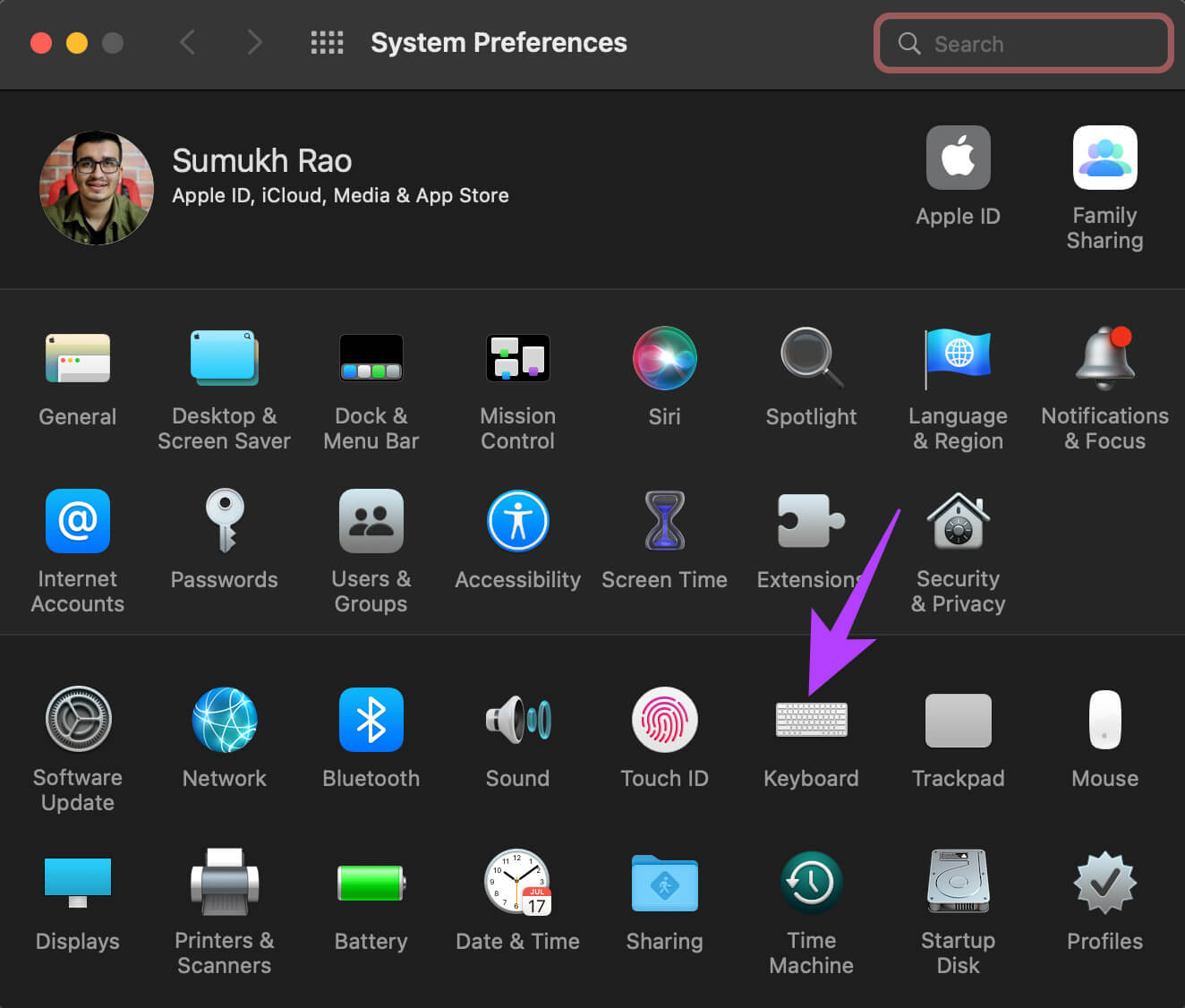
Passo 4: próximo a Opção de shows da barra de toque , marque a caixa de seleção ao lado de Mostrar barra de controle.
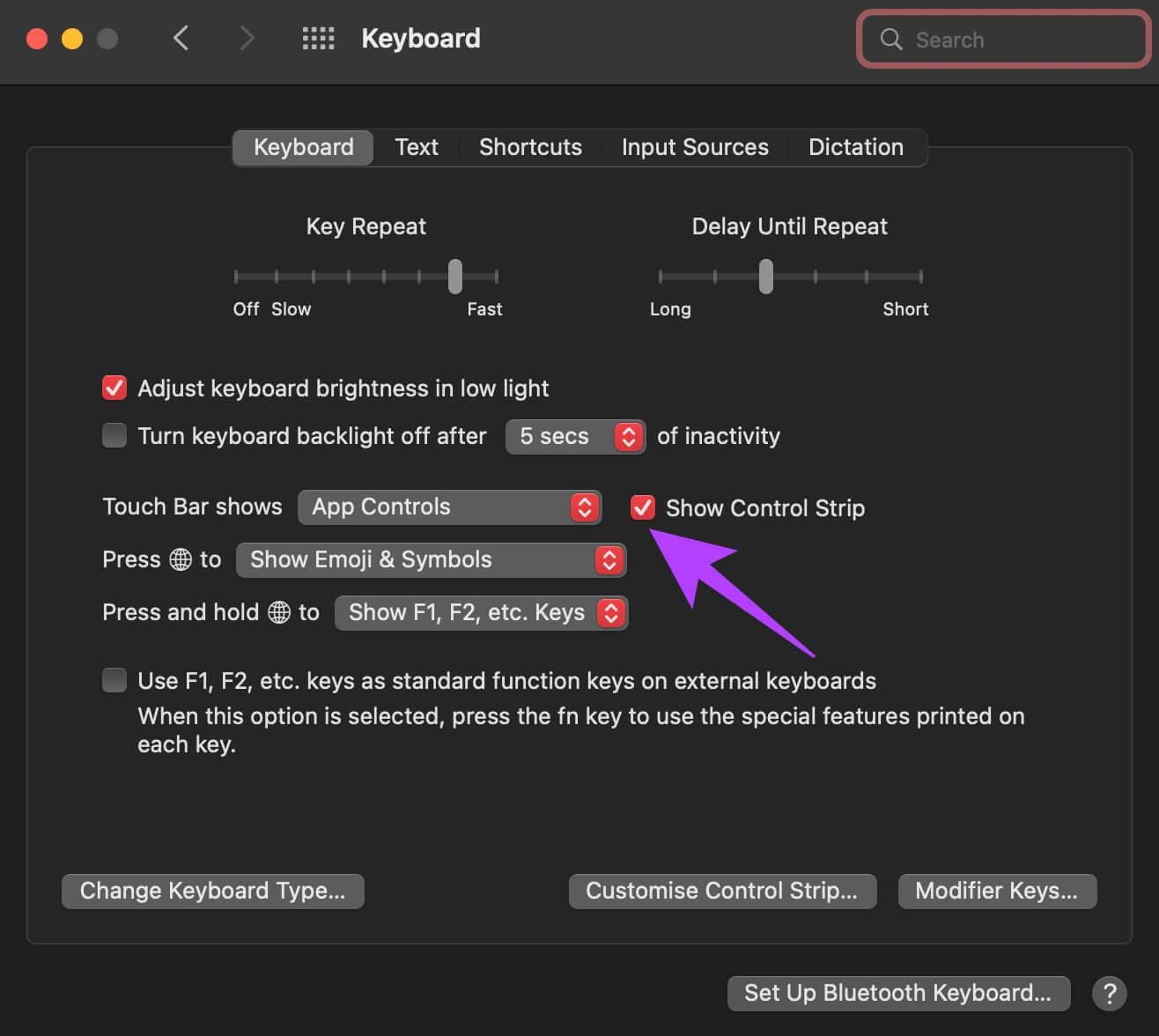
Isso reativará as teclas de controle na Touch Bar.
5. Desinstale aplicativos de terceiros relacionados à Touch Bar
A Touch Bar também pode exibir determinadas funções ou teclas de aplicativos de terceiros. Existem muitos aplicativos, como o TouchSwitcher e o Touch Bar Piano, que você pode usar para estender a funcionalidade do Touch Bar.
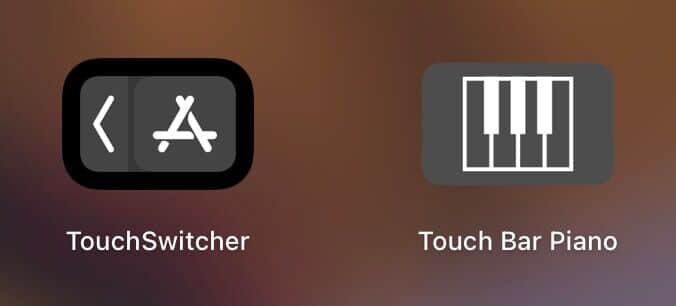
No entanto, esses aplicativos podem interferir no funcionamento normal da Touch Bar e causar problemas. Se você tiver aplicativos de terceiros instalados no seu Mac, tente desinstalá-los para ver se a Touch Bar volta ao normal. Recomendamos verificar nosso guia sobre como desinstalar completamente um aplicativo do seu Mac.
6. Atualize a versão MACOS
Algumas versões do macOS podem apresentar bugs que podem alterar a forma como certos componentes do seu MacBook funcionam. A atualização para a versão mais recente do macOS pode corrigir esses problemas. Veja como fazer isso.
Passo 1: Clique Logotipo da Apple no canto superior esquerdo da tela.
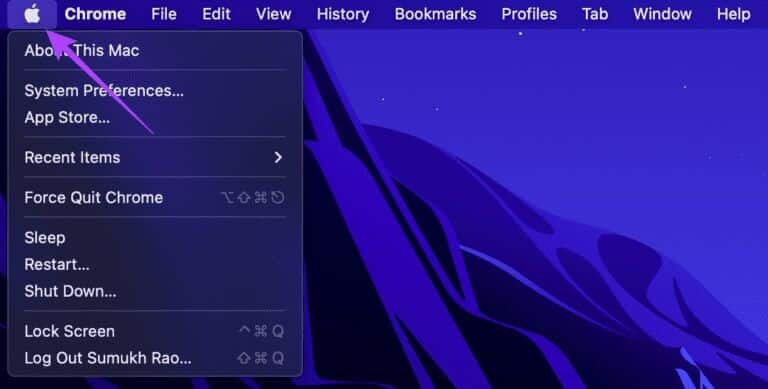
Passo 2: Localizar Sobre esta opção do Mac.
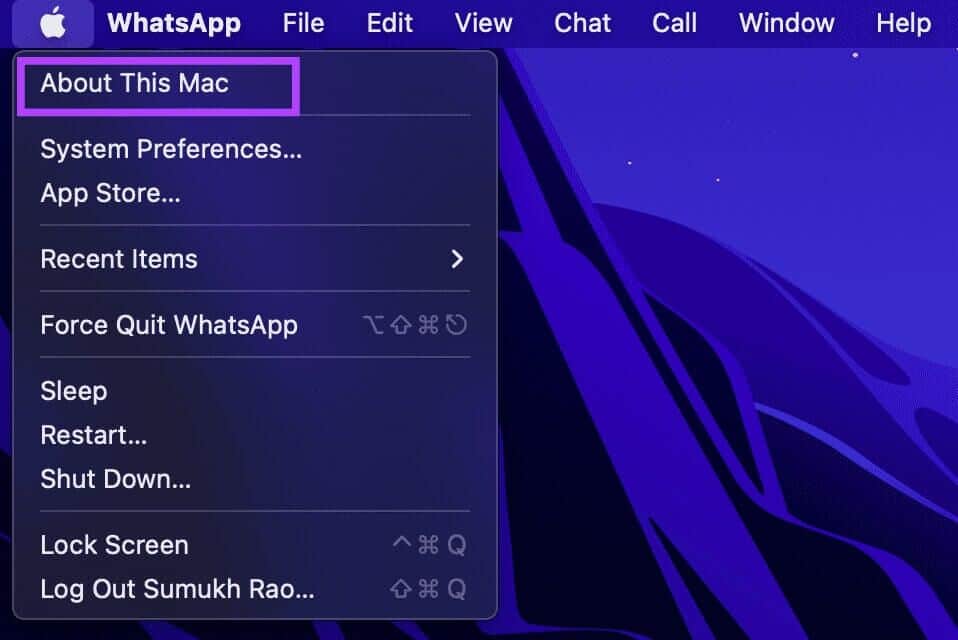
Etapa 3: Agora você verá um pop-up com detalhes sobre o seu Mac. Clique atualizar software.
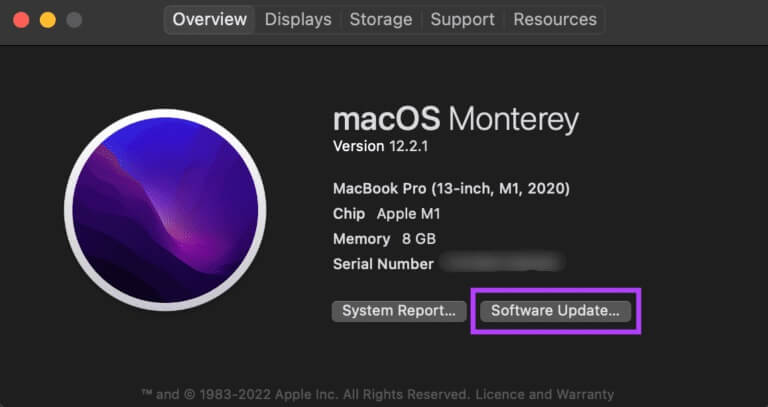
Passo 4: Aguarde o seu Mac pesquisar Ultima atualização. se houvesse Atualização disponível , ele será exibido.
Passo 5: Clique “Atualizar agora” Aguarde a conclusão do processo.
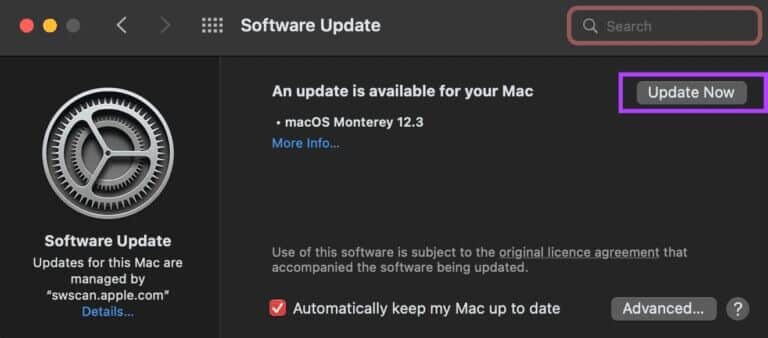
Aguarde a instalação da atualização e a reinicialização do seu Mac. Verifique se o problema foi resolvido.
7. Redefina a PRAM no seu MAC
A PRAM (Parameter RAM) armazena dados importantes sobre o seu Mac, como valores padrão para o disco de inicialização, memória virtual e até mesmo alguns componentes de hardware. Redefinir a PRAM pode ajudar a restaurar a barra de toque ao estado padrão se nenhuma das soluções acima funcionar.
Veja como redefinir a PRAM no seu MacBook. Esta etapa funciona apenas para MacBooks baseados em Intel. Não com MacBooks com Apple Silicon porque a PRAM/NVRAM funciona de forma diferente nele.
Dê vida à sua Touch Bar
Siga estas etapas e você poderá fazer com que a barra de toque do seu MacBook volte ao normal. A Touch Bar pode ser útil para controlar várias configurações no seu Mac e por vários motivos, como previsão de texto, adição de emojis e assim por diante.